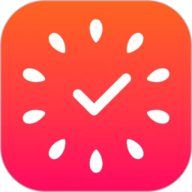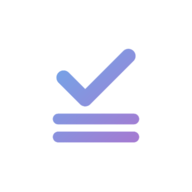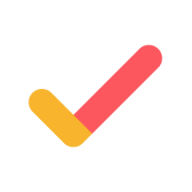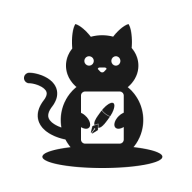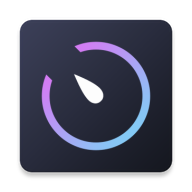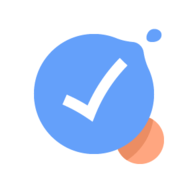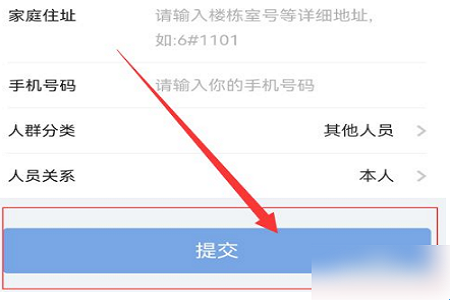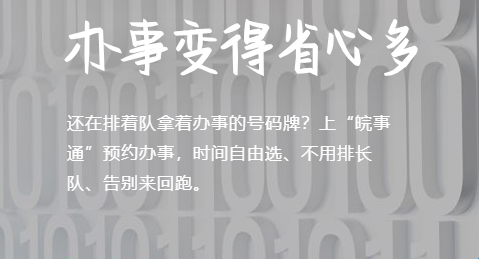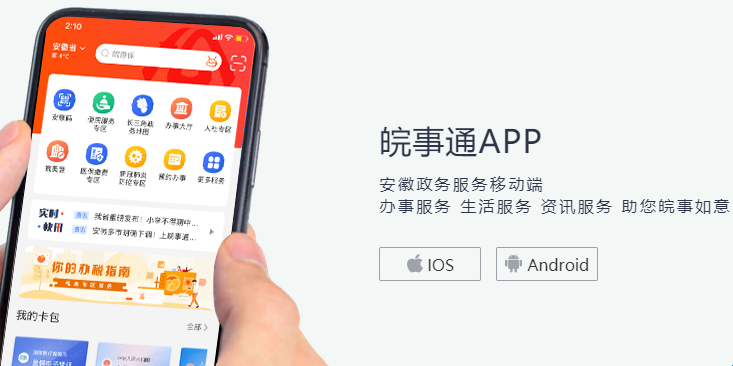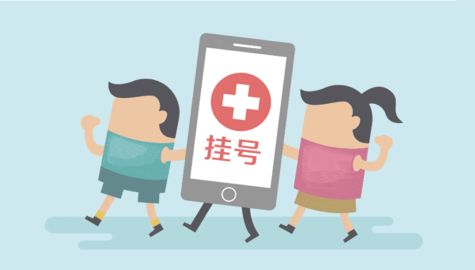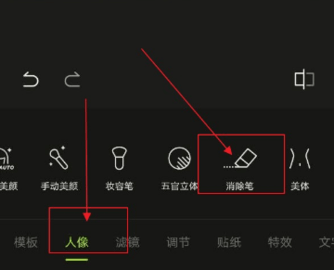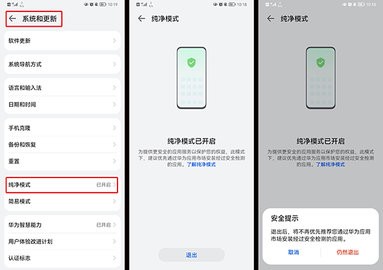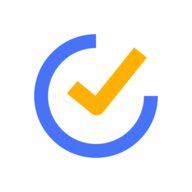
ticktick日程管理
- 类型:生活服务大小:40.18 MB
- 备案:浙ICP备12005180号-5A
- 日期:2025-10-12 11:11:00
软件截图
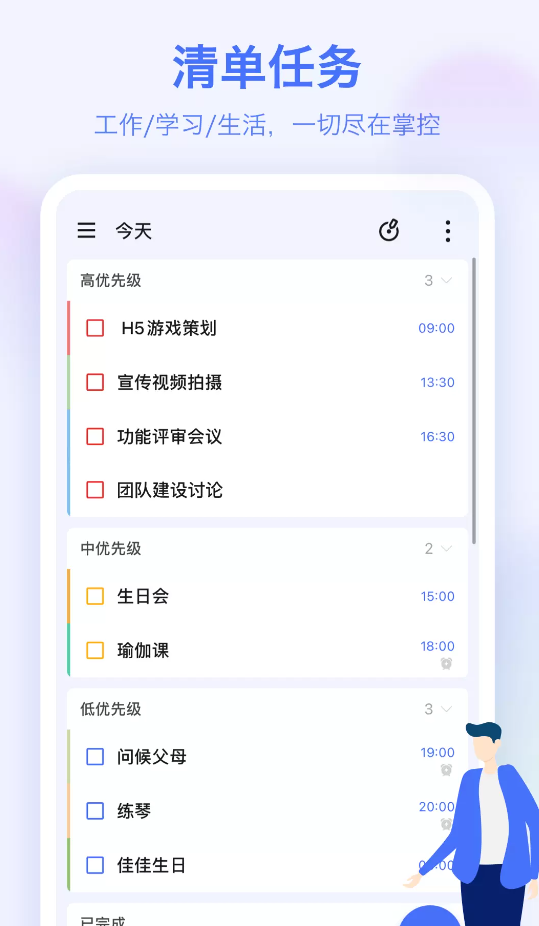
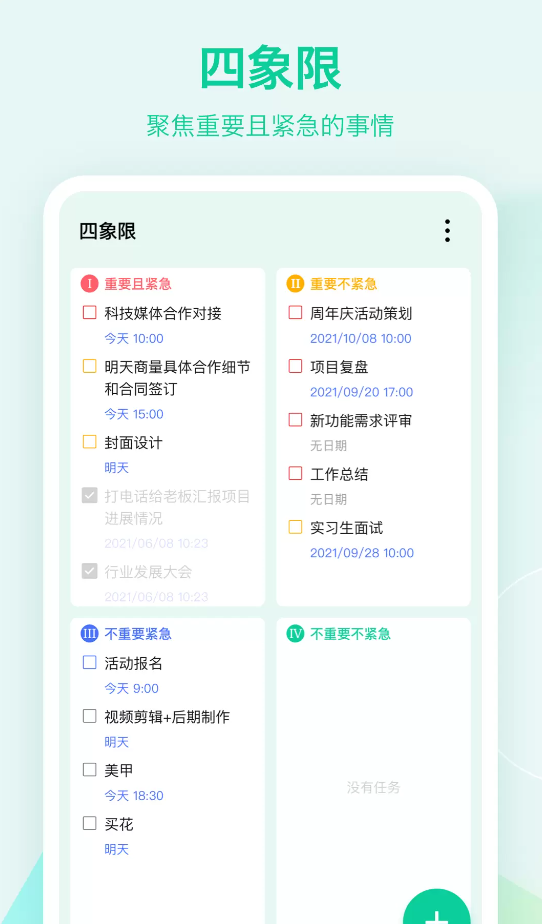
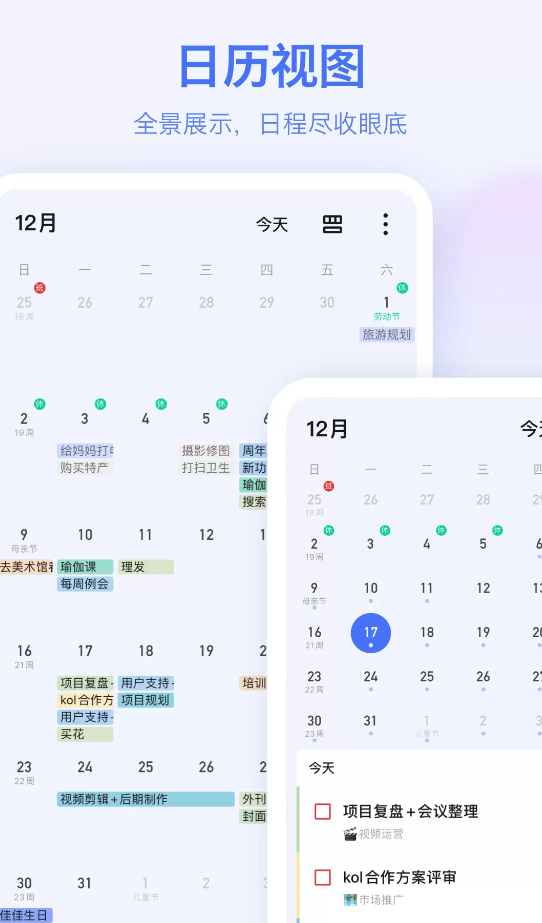
软件简介
ticktick日程管理(原名滴答清单)是一款任务管理软件,可以帮助你记录日程,待办提醒,让你的工作生活井井有条,软件可以跨平台使用,电脑手机云端记录,让重要的事情永远在桌面,软件界面简洁,功能实用,不管是记录购物清单还是亲人生日,这款软件都非常的好用!
软件描述
ticktick是一款轻便高效的任务管理、日程管理(GTD)和时间管理应用,配备强大的记事和提醒功能。
你可以记录大小事务、制定工作计划、整理购物清单、设置生日提醒,甚至安排日程
与全球千万用户一起,在TickTick中记录和规划大小事务、用更少的时间达成目标,从冗杂的待办事项中解脱出来。
软件功能
智能识别:自动识别添加任务时的日期和时间,为你设置提醒;
全能提醒:自定义设置重复提醒方式,不会错过任何重要事情;
多端同步:在手机、平板、网页等多个设备云同步,随时随地查看日程安排和备忘事项;
软件亮点
微信创建任务
可以在微信公众号中添加任务。
文件夹
将同类型的清单整理到一个文件夹中。
语音输入
可以在手机端直接说话添加任务。
常见问题
【任务管理】
⑴、如何创建新任务?
直接点击‘+’按钮来添加新任务。
⑵、如何批量编辑任务?
长按任务,点击任务前面的小圆框来选中多个任务,然后在底部弹出的菜单按钮中选择修改到期日期,优先级,移动列表以及删除任务。
⑶、如何对任务进行排序?
收件箱以及所有您自己建立的任务列表都可以按到期时间/优先级/标题以及自定义排序。选择自定义排序,可以直接长按任务,然后拖动排序。
⑷、如何归档任务?
为了保持界面清爽以及提高app运行速度,您可以对已经完成的任务进行归档。在任务页面最上方选择‘归档’图标即可自动对已完成任务进行归档。归档任务可以在‘已完成‘列表中进行查看。‘已完成’列表默认隐藏,请先在列表编辑页面将其显示。
【任务列表管理】
⑴、如何创建任务列表?
从左至右滑动屏幕,在左边屏幕的右下角点击‘添加列表’,然后输入列表名称,选择颜色以及是否在‘所有’中显示。
⑵、如何编辑/重命名/删除任务列表?
从左至右滑动屏幕,在左边屏幕的右下角点击‘编辑’。选中任务列表,即可以为该列表重命名,选择颜色以及删除。
⑶、如何分享任务列表?
从左至右滑动屏幕,选择一个列表,然后点击上方的‘分享’图标;再点击‘+’按钮,从联系人中选择受邀人或直接输入对方的邮件地址。
⑷、如何对列表进行排序?
从左至右滑动屏幕,在左边屏幕的右下角点击‘编辑’。长按列表直接拖动排序即可。
【提醒】
⑴、如何设置任务的到期时间和提醒?
输入任务内容后,点击日历图标旁边的‘自定义’,在弹出的日历中直接选择到期日期。点亮日历下方的闹钟图标,可以设置提醒时间。
⑵、如何设置重复任务?
输入任务内容后,点击日历图标旁边的‘自定义’,在弹出的页面中点击‘重复’图标,即可选择任务的重复频率。选择N天/周/月则进入高级设置选项,可以自定义您的重复设置,并且选择重复模式按到期时间重复或者按完成时间重复。
⑶、如何清除任务的到期时间和提醒?
选中任务,点击当前到期日期,然后再点击左上角的‘垃圾箱’图标即可清除。
【日历】
⑴、如何在滴答清单中显示日历时间?
将屏幕滑向右边,进入列表展示页面,点击‘编辑’,选择日历,然后开启‘显示日历’,并选择您要展示的日历账号。同时,您还可以选择是否在所有列表中显示日历。目前,接下来七天的日历时间会被显示在滴答清单中,其他时间段的暂不显示。
⑵、如何在滴答清单中添加日历事件?
将屏幕滑向右边,进入列表展示页面,选择日历。然后点击‘+’按钮即可添加日历事件。
更新日志
v7.6.9.0
新增法定节假日重复:在设置重复时,支持选择“法定节假日”重复,更好地满足你的时间管理需求。
新增节假日日历:现在支持订阅各个国家/地区的节假日日历。订阅后,节假日将显示在侧边栏、今日清单和日历视图中,随时查看更方便。前往“设置 >关联与导入 >日历 >添加日历”,选择节假日即可。
相关攻略
相关新闻

- 泰拉瑞亚高难度难度朱砂BOSS打法攻略
- 2022-07-20

- 率土之滨兀突骨配队攻略 华佗妲己兀突骨阵容攻略
- 2022-07-20

- 率土之滨鬼吕弓诸配队攻略
- 2022-07-20

- 梦幻西游口袋版怎么刷帮贡 梦幻西游口袋版刷帮贡攻略
- 2022-07-20

- 猫之城【角色推荐】猫之城强度榜|新手必看
- 2022-07-20

- 猫之城追风逐电阵容搭配攻略
- 2022-07-20

- 创造与魔法云手机快速刷犀鸟方法
- 2022-07-20